Android でカスペルスキー アプリケーションを削除する方法。 ソフトウェアの概要
各ラップトップまたは デスクトップコンピューターさまざまなウイルスに対する防御が必要ですが、 トロイの木馬等々。
現在、ロシアの開発者の製品であるカスペルスキーは、ロシアと CIS で最も人気のあるウイルス対策プログラムの 1 つとみなされています。
ただし、場合によっては、このプログラムを削除する必要がある状況が発生します。
多くの人は、コンピュータから Kaspersky Anti-Virus を適切に削除する方法を知りません。
このトピックに関して質問がないように、すべての手順を詳細に説明するこの手順を作成しました。
アンインストールツール
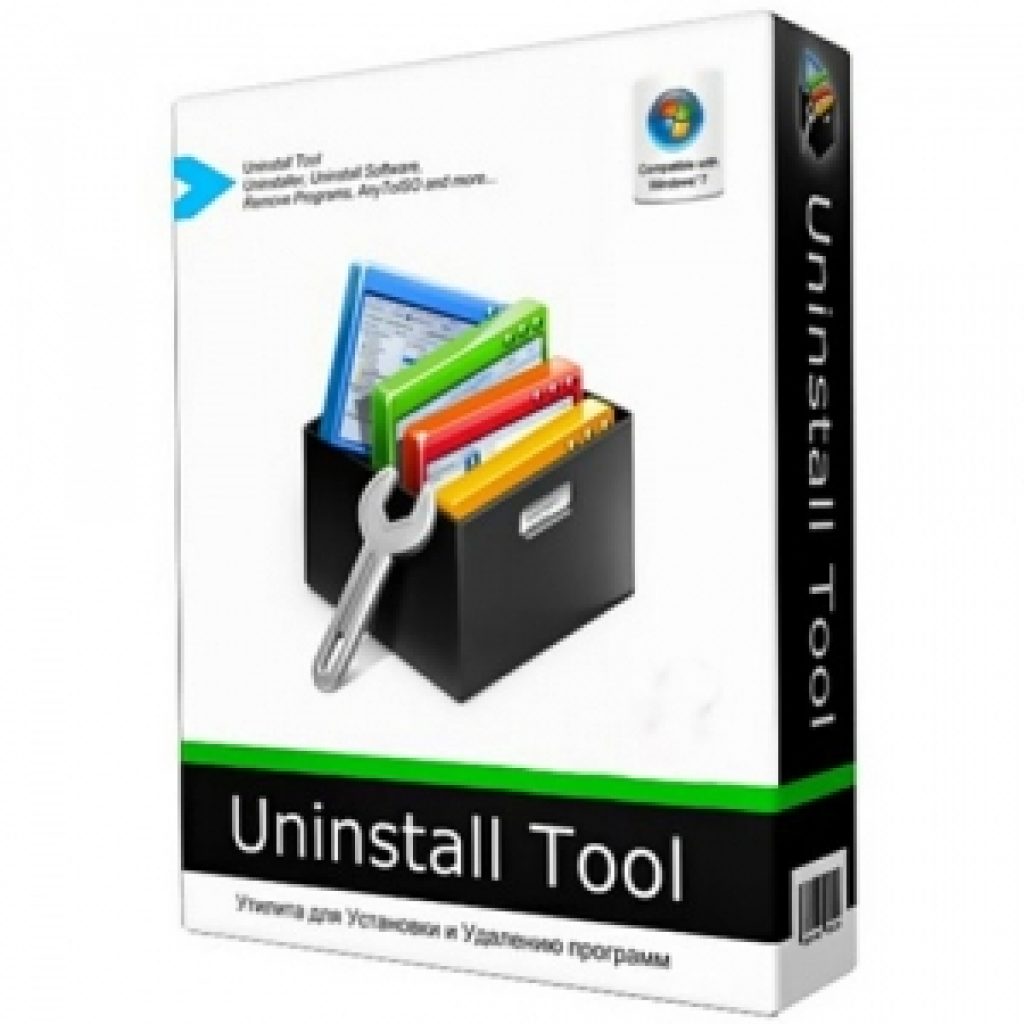
このユーティリティの助けを借りて、パーソナルコンピュータからプログラムを削除することが可能になりました。
プログラムをダウンロードした後、PC に以前にインストールされていたアプリケーションを選択する必要があります。 たとえば、KIS-2014 を選択できます。
この場合、次のものが必要です。
このプログラムは、初心者や専門家がCISとYandexバージョンをアンインストールするのに役立ちます。
ダウンロード他の削除方法があることを考慮する価値があります。 それらについては以下で説明します。
KAVリムーバー
この方法を使用して Kaspersky を削除するには、次のことを行う必要があります。
- Kaspersky Yandex アンチウイルスまたはその他のバージョンを正しく削除します。
- システムレジストリをクリーンアップします。
Kaspersky をアンインストールするには、ユーザーは Kaspersky Lab によって開発された KAVRemover を使用することがよくあります。
コントロール パネルまたはパラメータを使用して従来の方法を使用して Windows オペレーティング システムをアンインストールする場合、カスペルスキー アンチウイルスはパーソナル コンピュータから完全または部分的に削除されないため、次の方法を使用するのが最も正しいです。 このプログラムすぐに。
- このユーティリティを使用してウイルス対策を削除するには、次のものが必要です。
- というアーカイブをダウンロードします。 kavremover.zip ;
- 開梱します。
- ダウンロード 実行可能ファイル kavremover.exe ;
- 次のステップは、kavremover.exe を起動することです。 これは、このショートカットを 2 回左クリックすることで簡単に実行できます。
- 要確認 ライセンス契約タブをクリックして "同意します" .
- 次に、保護の組み合わせを入力する必要があります。 入力ラインの上にある画像上に配置する必要があります。 画像があまり鮮明でない場合は、右側にあるタブをクリックして画像を置き換えることができます。

"同意します"

- 次に、検出されたプログラムのリストに注意を向ける必要があります。ここで、以前にインストールされていたカスペルスキー アプリケーションを見つける必要があります。 パソコン.
- タブをクリックします。
複数のカスペルスキー製品を一度にアンインストールできないことに注意してください。 アンインストールには数分かかる場合があります。
- 碑文が現れるのを待っています 「アプリケーションのアンインストールは正常に完了しました」 ;
- この後、ボタンをクリックしてください "わかりました";
- システムはパーソナル コンピュータを再起動するように求めます。
- それだけです。

「削除」をクリックします
ダウンロード
多くの 経験豊富なユーザー KAVRemover というプログラムを使用する場合は、セーフ モードに切り替えることをお勧めします。 オペレーティング·システムウィンドウズ。
これを行うには、パーソナルコンピュータの起動時に、キーボードにある「F8」キーを数回押す必要があります。 次にセーフモードを選択する必要があります。
での仕事を通じて、 セーフモード保護されたファイルにアクセスできるようになります。
前の手順を完了したら、kavremover.exe を実行し、いくつかのルールに同意して、タブをクリックする必要があります。 "わかりました".
システムは、キャプチャを入力し、アンインストールする対象のウイルス対策プログラムを選択するように求めます。
これを行うには、レジストリ エディターをダウンロードする必要があります。 これは、以下の手順に従って行うことができます。
1 メニューに移動 "始める" ;
2 打ち上げ "走る" ;
3V 「「Regedit」というコマンドを実行します。 。 これにより、エディタを直接開くことができるようになります。
4 開いたウィンドウで、次の 2 つのレジストリ ブランチをアンインストールする必要があります。
注目に値するのは、 この手順次のように行うことができます:
- 開ける "編集" ;
- 選ぶ "探す" ;
- 次に、自動的に開かれたウィンドウで、ウイルス対策ソフトウェア自体の名前に似た名前のファイルを見つける必要があります。 たとえば、名前は「kaspersky」という語句にすることができます。 常に名前を検索バーに入力し、タブをクリックする必要があります。 "次を見つける" 。 カスペルスキーに関連するエントリを見つけた場合。 すぐにアンインストールする必要があります。 再度検索を開始する場合は「F3」キーを押してください。 そのようなファイルが存在しないことが画面に表示されるまで、この手順を繰り返す必要があります。
上記の手順をすべて完了すると、カスペルスキーがパソコンから完全に削除されます。
進捗 モバイルデバイススマートフォンの注意点や正しい取り扱いについて考えさせられます。 広大な可能性の領域には、不当なリスクと落とし穴が散りばめられています 無料オファーそして怪しいインターネットサイト。 私たちは、モバイルデバイスに侵入したウイルスやさまざまなマルウェアについて話しています。 残念ながら、最も熱心で高度な Android ユーザーであっても、これを避けることはできません。 しかし、これはウイルスと戦うことにまったく意味がないことを意味するのでしょうか? それらを削除することは可能ですか? 携帯電話にはウイルス対策が必要ですか? この記事ではこれについて説明します。
Android デバイスにはウイルス対策が必要ですか?
あらゆるシステムの重要な要素は、セキュリティと、アクティブかつ機能的に使用できる状態にあることです。 デバイス自体の耐久性は、ユーザーの神経の浪費量は言うまでもなく、これらの指標によって決まります。 したがって、スマートフォンにおけるセキュリティ ソフトウェアの役割を理解することが重要です。
意見が分かれる
ほんの一部をインタビューしたところ Androidユーザー、誰もがウイルス対策プログラムに十分な注意を払っているわけではないことが簡単にわかります。 当面は、マルウェア感染による携帯電話の故障の問題は背景に追いやられています。 しかし、統計では残念ながら廃棄された数が数えられています。 Android携帯電話。 これは、モバイルに最も単純なセキュリティプログラムを選択するという考えがそれほど無駄ではないことを意味します。 特に安価で信頼できるものであればなおさらです。 そして何よりも効率性が高く、このような保護には代償はありません。
これは大多数のユーザーが抱いている意見です。 これは賢明で非常に先見の明のあることです。 多様性と異質性 セキュリティプログラムこれは、人々がそれらを積極的に使用する準備ができているという事実によるものであり、さらに、一般に、大衆のIT偏執主義に従って、それを主張するためです。 しかし、ウイルス対策は常に有益なのでしょうか? 答えは明らかです。 ウイルス対策は、他の多くの特定の電話プログラムと同様に、「首に石」にしかならない可能性があります。 最新のプロセッサ。 生産性の敵は、オペレーティング システムの最大の敵です。
携帯電話が「調子が悪い」かどうかを判断する方法
最初で一番 特徴的な機能感染とは、ファイルやフォルダーへのアクセスが中断されることです。 通常、ウイルスは携帯電話上でアイドル状態にあるわけではありません。ウイルスの主なタスクは、携帯電話からデータを乗っ取り、別の場所に送信することです。 したがって、マルウェアの動作は、データ管理ツールの違反によって簡単に認識できます。
2 番目の標識は認識するのが困難です。 スマホの使用量は時間の経過とともに減少する 最大料金バッテリー内蔵なので外部からの影響をほとんど感じません。 ただし、ほとんどの種類のマルウェアは、他のプロセスよりも数倍の速さでバッテリー電力を消費します。 この事実は注目に値する。
誰も発信していない不在着信がいくつかある場合は、これがウイルス活動の結果である可能性が非常に高くなります。 携帯電話に搭載されると、その影響力で広範囲のモバイル機能がカバーされます。 通話も含めて。 断続的で低品質の通信、会話の突然の中断 - これらは必ずしも携帯電話会社のせいではありません。
インターネットのサイトやページが自然に読み込まれるケースがあります。 煩わしい広告バナー、データのダウンロードを求める絶え間ない要求、これらすべてが感染のもう 1 つの憂慮すべき兆候です。
ウイルスやマルウェアの活動は通常、混乱に帰着します。 ランダム・アクセス・メモリ無駄な行動。 最も無害なのは、システム セクターと電話機自体のメモリに空の (場合によっては読み取り不能な) ファイルが作成されることです。 しかし、システムや個人データの完全性に実際の害を及ぼすプログラムは他にもたくさんあります。
ほとんどの場合、ウイルスは、プログラム、ビデオ ファイル、アーカイブなど、外部リソースやランダム サイトから (PlayMarket の助けを借りずに) インターネットから疑わしいデータ パッケージをダウンロードすることによってデバイスに感染することを知っておくことが重要です。 広告バナー望ましくないサイトにアクセスした結果として発生します。 しかし、トラフィック アナライザーとスパイウェア プログラムは、PC または接続に接続されているときに電話に侵入します。 外部メディア。 いずれの場合でも、それらの存在はプログラムの動作に反映され、より正確には、定期的なエラー、インターネット接続の切断、デバイスのパフォーマンスの低下を引き起こします。 ソーシャルネットワークのハッキングとパスワードの紛失 Eメール- これもよくあることです。
特別なプログラムを使わずに Android 携帯電話からウイルスを削除する方法
セキュリティ プログラムの必須性については議論の余地があります。 しかし、そんな狡猾なことはありませんし、 信頼できる方法ウイルス対策プログラムを使用せずに、携帯電話自体で直接ウイルスを検出します。 特定のプログラム ディレクトリが存在しない可能性があるため、ウイルスと呼ばれます。 「近く」のファイルやフォルダーが破損し、感染している可能性があります。 繰り返しますが、これについて常に知ることができるとは限りません。
片道
最初で一番 簡単な方法で設定を工場出荷時の設定 (デフォルト) にロールバックすることが考慮されます。 この場合の個人データの損失は、デバイスの感染による影響に比べれば取るに足らないものです。 この方法は、仕事のいくつかの問題を一度に解決することを目的としています。 携帯電話またはタブレットで、システム セクターとレジスタの「穴」を埋めます。 これは「設定」メニューで行うことができます。 項目:「復元とリセット」、「設定のリセット」。
方法 2
ユーザーは自分の PC でウイルス対策ソフトウェアを使用している可能性があります。 この方法は特別な手順を必要とせず、時間もかかりません。 スマートフォンをドライブとして USB に接続すると、ウイルス対策ソフトがスキャンして、検出された脅威を削除します。 唯一の欠点は、PC 上のウイルス対策の特定の構成です。Android OS のシグネチャでは、ファイル システムを適切にスキャンしてウイルスを識別する保護ができません。 多くのウイルス対策データベースには Android マルウェア コードは含まれていません。 幸いなことに、それらすべてではありません。
3ウェイ
最後に、3 番目の方法は、リカバリ モードを使用することです。 電話システムが起動を拒否した場合、通常、この方法に頼ることは非常にまれです。
に行く リカバリモードの上 異なるモデル電話はさまざまな方法で行うことができます。 音量ダウンボタンと電源ボタンを同時に押すと、選択できるメニューが表示されます。 データを消すリセット→データクリア→全削除 ユーザーデータ。 ファイルはクリーンアップされ、設定は自動的に復元されます。 あとはシステムを再起動するだけです。
リカバリモード方法の適用

OSリセットメニュー
ソフトウェアの概要
それでは、記事の中で最も有益な部分である、いくつかの最新の Android セキュリティ プログラムのレビューに移りましょう。
カスペルスキー
有名な Kaspersky アンチウイルスが保護を提供します Android デバイスもう1年以上。 この間、製品はあらゆる種類の攻撃に対する完全な保護レベルに達しました。 モバイルの脅威, 安全な作業インターネット上での安全性と個人データの絶対的な安全性。 このプログラムの機能は非常に広範です。
- ウイルス 防止;
- ブロッキング 危険なアプリケーションおよびウェブサイト。
- 詐欺防止;
- フィッシング対策。
- Android スマートウォッチのサポート。
この製品を使用すると、ユーザーはデバイスの紛失または盗難時に盗難防止機能を使用できます。 このプログラムを使用すると、デバイスをリモートで制御し、必要に応じて侵入者から個人情報を隠すことができます。 もちろん、この機能のおかげで電話の位置がわかります。 カスペルスキー アプリケーションのインストール インターネットセキュリティ for Android は PlayMarket を通じて作成されます。 製品のフルバージョンのアクティベーションには有料がかかります。 詳細な説明 Kaspersky Lab の公式 Web サイト http://www.kaspersky.ru から入手できます。
ドクターウェブ
人気と好みで2位 ウイルス対策製品は「DrWeb」 セキュリティスペース「(製品の無料版)」 アンドロイド用ライト」)。 ユーザーが提供されます 無料使用何も有効にしないで DrWeb アンチウイルス 追加機能。 ただし、製品の可能なサービスをすべて無視してはなりません。 これには次のものが含まれます。

DrWeb プログラム インターフェイス
- アンチスパム;
- URL フィルター (キーワードによって Web リクエストをブロックする機能)。
- ファイアウォール。
- セキュリティ監査人。
- Ani-Theft、Anti-Phishingなどのおなじみの機能。
インストール APK ファイルは、製品の公式 Web サイト http://download.drweb.ru/android で見つけることができます。 または、USB 経由でデバイスを接続せずにプログラムをインストールします (PlayMarket Android)。
このプログラムはかなり強力な検索エンジンです。 悪質なコード、スマートフォン所有者に、スマートフォンの保護に自信を与えるでしょう。 外部干渉そして望まないアクセス。 豊富なアンチウイルスのフル機能基盤を提供 プログラムの有料版のみ。

ノートン MS 製品インターフェイス
優れた解決策は修復ユーティリティです モバイル保護ノートンから。 上記の製品の場合と同様に、ユーザーには、すべての便利な機能を考慮して実装することなく、無料版 (Free) が提供されます。 マルウェアに対する最小限の保護 モバイルセキュリティ提供することは可能ですが、競争環境では、製品は一種の美容プログラムに変わります。 深刻なウイルス データベースだけでは、他の種類 (前述) の影響から電話機を保護できない場合があります。 そして、紛失した場合のデバイスの遠隔制御や、その後の削除による危険なアプリケーションのスキャンの可能性は誰も驚かないでしょう。
このプログラムは、常に更新される優れたデータベースを備えた簡単なマルウェア検索エンジンです。 Android の特別なスキルを持たない一般の OS ユーザーに最適です。 アプリケーションは公式 Web サイトまたは PlayMarket ストアからダウンロードできます。
専門家の意見
複数のウイルス対策プログラムを一度にインストールする価値があるかどうか疑問に思う人がよくいます。 セキュリティのレベルは、1 つのウイルス対策ソフトウェアが提供できるものよりも高いと考えられているため、これは当然のことです。 残念ながら、これは完全に真実ではありません。 そして、これには説明があります。 2 つ以上のウイルス対策プログラムを使用すると、ADC の全体的なパフォーマンスが確実に低下し、他のプログラムのパフォーマンスに影響を及ぼします。 2 つのセキュリティ プログラムの動作によって競合が発生すると、それぞれの効果が大幅に低下する可能性があり、最終的には利益が得られないことが判明します。 このような状況から抜け出す唯一の方法は、アクティベーション機能を備えた製品の 1 つを賢明に選択することです。 完全版(すべての有料コンテンツまたはシェアウェア コンテンツ)。
Android スマートフォンからウイルスを削除できない場合にウイルスを削除する方法
ウイルス対策処理によってデバイスから削除されない脅威があります (プログラムはそれらを検出しますが、何らかの理由で削除しません)。 これはウイルスが侵入していることを意味します この瞬間、つまり 一部を費やすプロセスです オペレーティングメモリ。 マネージャーでこの特定のプロセスを見つければ、これを簡単に確認できます。 このようなマルウェアを削除するには、まず実行中のプロセスを終了してから、ウイルスの削除を再試行する必要があります。
検査
ユーザーが自分のデバイスの寿命、アプリケーションの正しく正しく機能することに直接興味がある場合は、いくつかの簡単なルールに従う必要があります。
- 打ち上げ フルチェック使用状況に基づいたウイルス対策 モバイルインターネット他のデバイスとの相互作用。 これは当然、重要なシステム セクターの突然の感染から身を守るために行われます。 ファイルシステムハードウェア コンポーネントの障害: バッテリー、デバイスのカメラ (まれに)、インターネット アダプターなど。
- スマートフォンを PC と同期させて、コンピュータ自体に直接インストールされたウイルス対策プログラムを使用して定期的にスキャンします。 これを行うには、デバイスをドライブまたは外部記憶媒体として定義する必要があります。 この対策だけでも十分に解消できます 不要なプログラムたとえ携帯電話自体にウイルス対策ソフトが搭載されていない場合でも。
- マネージャー内の疑わしいプロセス (BMM プロセスや APK プロセスなど) を「キャッチ」して終了します。
- 外部メディアとフラッシュ メモリを接続した後、システムとより脆弱なセクタをスキャンします。 最善の解決策は、継続監視モードをオンのままにすることです。
マルウェアやファイルがガジェットに表示されるのを防ぐ方法
少なくとも 1 つの問題に遭遇したくない場合は、インターネット上のあからさまな広告トリックに従わないこと、また、繁殖地である疑わしいサイトにアクセスしないことです。」 コンピュータ感染」 これを行うには、適合したインターネット ブラウザを備えた PC およびデバイスを使用できます。
さらに、スマートフォンの root 権限の存在によってセキュリティが影響を受ける可能性があります。 これはまさに、行動の自由と OS のすべての部分の廃棄がリスクの増加につながる場合に当てはまります。 そして、このリスクは完全に正当化されません。 理想的には、ユーザーは不審な人物との接触を排除する必要があります。 匿名メッセージの上 メールボックスそしてで ソーシャルネットワークで、見慣れないアプリケーション(特にハッキングや詐欺に関連するアプリケーション)をダウンロードしないでください。 このセットで 必要な要件現代世界のモバイルデバイスにはそれぞれが装備されています。 ただし、ウイルスがデバイスのメモリに侵入した場合は、問題を正しく評価して特定する必要があります。
現在、マルウェアの名前とマルウェアから保護する方法は数多くあります。
- トロイの木馬 (ウイルスは、情報やシステムの操作に関する情報を盗むために、一定期間にわたってユーザーが送受信したデータを分析します)。
- トロイの木馬のより洗練されたバージョンである Triada。 携帯電話のメモリとファイル システム内でのデータの盗難と複製のための独自のテクノロジーを実装しています。
com.Android.SystemUI は、トロイの木馬の一種である悪意のあるプログラムです。 これはまさに、不要なデータ、役に立たない広告投稿やバナーで携帯電話を簡単に混乱させるコードです。
SMS マネージャーは、携帯電話の SMS システムに干渉するように設計されたトロイの木馬の一種です。
スマートフォンをウイルスから守るための最善の解決策は、間違いなく高品質で高品質なソフトウェアを使用することです。 信頼できるウイルス対策ソフトウェア。 選択はデバイスの所有者に任されていますが、単に適切なデバイスが必要なだけです。 包括的な保護。 いずれの場合でも、情報セキュリティの問題についてのほんのわずかな認識さえあれば、所有者は安全に次のことにつながるでしょう。 正しい決断彼の目の前で起こった問題。
新しいウイルス対策ソフトウェアをインストールするためにシステムを準備するには、OS から Kaspersky ウイルス対策ソフトウェアを完全に削除する方法を知る必要があります。
自社ソフトウェア製品 カスペルスキーラボ削除するのはそれほど簡単ではありません。
実行ファイルを破壊しても、大量のファイルが残っています。 追加ファイルインストールを妨げるフォルダーや 正しい操作新しいウイルス対策。
したがって、標準的な洗浄後には、次の作業を実行する必要があります。 追加検索残りのプログラムコンポーネントをユーザーのコンピュータから完全に消去します。
カスペルスキーをアンインストールするときのエラーの種類
多くの場合、PC およびラップトップのユーザーは、初期段階でプログラムをアンインストールするという問題に遭遇します。コントロール パネルからアプリケーションを消去しようとすると、システムにエラーが表示されます。
エラー コード 1316 のウィンドウもよく見られます。これは、ユーザーがソフトウェア製品を間違ってインストールし、ユーティリティをコンピュータから消去しようとした場合に発生します。
ウイルス対策ソフトが自然にシャットダウンし、スキャンが中断される場合があります。
使用している場合 トライアル期間、ライセンスを更新しようとすると、次のウィンドウも表示される場合があります。

一般に、エラー 1316 は、コントロール パネルからプログラムをアンインストールしようとした結果として発生します。
プログラムを消去しようとしたときにエラーに対処する方法と、オペレーティング システムからすべてのウイルス対策ファイルを適切に削除する方法を詳しく見てみましょう。
OS標準ツールを使用した削除
この指示は手術室に適しています Windows システム 7/8/10 および Kaspersky Lab の次のバージョンのウイルス対策:
- カスペルスキー ONE。
- ウイルス対策バージョン 2012 および 2013。
- インターネット セキュリティ カスペルスキー 2013年;
- CRYSTAL ウイルス対策バージョン。
覚えて!ましてやアプリケーションを消去しようとしないでください。 ウイルス対策プログラムディレクトリからユーティリティフォルダーを削除するプログラムハードドライブ上のファイル。 この方法は正しくないため、ソフトウェアを削除しようとするとさらにエラーが発生する可能性があります。
アンインストールプロセスを開始するには、 標準ツールオペレーティング システムの場合は、次の手順に従ってください。
- 以前にユーティリティを消去しようとしたときにエラー 1316 が発生したことがある場合は、アンインストールする前に、タスクバーで Kaspersky アンチウイルス アイコンを探してください。 クリックして 右クリックマウスを押して「終了...」行をクリックします。
これにより、ユーティリティの実行が停止され、実行できるようになります。 完全な除去; - システム コントロール パネル ウィンドウをオンにして、[コンポーネントの追加と削除] ウィンドウを開きます。
- 削除するソフトウェア製品を選択してクリックします ダブルクリックマウスを移動して「削除/変更」ボタンをクリックします。 次のウィンドウが表示されます。

- Windows OS の第 8 バージョンを使用している場合は、コントロール パネルをオンにする必要はありません。 開ける スタート画面ウイルス対策タイルを右クリックします。 削除フィールドをクリックします。
- インストール/削除ウィザードの開始ウィンドウで、「次へ」ボタンをクリックします。
- 図に示すように、表示されるウィンドウで、プログラムが保存を提案するすべての項目のチェックを外します。 そして次のウィンドウに進みます。

- ここで削除を確認します。 これを行うには、プログラムには管理者権限が必要です。

- ウィザードが完了するまで待ち、ウィンドウを閉じます。 すべての変更を有効にするために、必ずパソコンまたはラップトップを再起動してください。

リムーバーツールを使用した除去
ウイルス対策ソフトウェアのすべての要素をコンピュータから消去できなかった場合 (エラー コード 2753 または 1316 が表示された)、 標準的な方法、1 つ以上を使用する必要があります サードパーティのプログラム.
カスペルスキーラボこの問題を解決できる特別な小さなアプリケーションを開発しました 誤った削除コンピュータのオペレーティング システムのプログラム。
それはカスペルスキー製品リムーバーと呼ばれます。
このユーティリティを使用すると、すべてを削除できます ソフトウェア製品、開発会社からリリースされています。
アーカイブをダウンロードして解凍し、実行可能ファイルを実行してインストールを開始します。 インストールが完了したら、デバイスを再起動し、アプリケーションをオンにします。

プログラムを消去するには、コンピュータ上で検出された製品のリストからプログラムを選択します。 次に、画像にあるコードを入力して認証し、削除キーを押します。
手順が完了するまで待って、コンピューターを再度再起動します。

タブレットにウイルス対策ソフトウェアをインストールまたは削除したいとします。 しかし、あなたはまだこれに慣れていないため、専門家の助けが必要です。 この記事が役に立ちます。 何らかの理由で、この情報を使用してもウイルス対策ソフトウェアをインストールまたは削除できなかった場合は、コメントに書き込んでください。解決できるようお手伝いいたします。
タブレットにウイルス対策をインストールする
自分でウイルス対策ソフトウェアをインストールするには、複雑なことは何も必要ありません。 に移動し、ウイルス対策ソフトウェアを選択してダウンロードします。 手順はと変わりません。 しかし、まずはそれを理解することをお勧めします。 通常のユーザーの場合- しそうにない。 しかし、それはあなた次第です。
タブレットからウイルス対策を削除する
削除方法は、インストールされているウイルス対策プログラムによって異なります。 おそらく皆さんも使用しているであろう、最も人気のある「ウイルス ハンター」を削除する方法の例を見てみましょう。 原則として、これはDr. ウェブ、アバスト。 Android 用の他の邪悪な細菌よけをインストールできたとしても、心配する必要はありません。 一部削除されています いつものやり方で- [設定] に移動し、[アプリケーション] タブにアクセスしてウイルス対策を見つけてください。 それをクリックし、[削除] ボタンをクリックします。 この方法 (標準) では、たとえば、Dr. を破壊できます。 Web Light、および削除コードから保護されておらず、機能が有効になっていないその他のウイルス対策 リモコンデバイスを紛失した場合。
食べる 普遍的な方法を使用すると、ほとんどのウイルス対策プログラムを削除できます。 削除する場合 標準的な手段エラーが表示されるか、削除ボタンが使用できない場合は、ウイルス対策ソフトウェアがデバイス管理者のリストに含まれている可能性が高いことを意味します。
このような言葉を恐れる必要はありません。突然、あなたのデバイスが一部のろくでなしによって「永遠の贈り物として借りられた」場合、またはあなたがそれを蒔いたばかりの場合、個人データをリモートからリセットできるようにするには、ウイルス対策ソフトウェアの管理者権限が必要になります。 ウイルス対策ソフトウェアから「管理者」のタイトルを削除するだけで、安全に削除できます。
これを行うには、セキュリティ設定に移動し、デバイス管理者を選択します。 ウイルス対策に関するエントリを見つけます。このエントリはウイルス対策自体の名前とは異なる場合がありますが、直感的に理解でき、アプリケーションのアイコンも一致します。
次に、このエントリのチェックを外して、決定を確認します。 つまり、ウイルス対策ソフトは権利を剥奪されました。
次に、[アプリケーション] に直接移動し (すべてが設定にあります)、ウイルス対策プログラム自体を探し、それをクリックすると...万歳! 「削除」ボタンがアクティブになります。 自由にクリックしてください。それで終わりです。あなたの Android は強力なウイルス対策ソフトによって保護されていませんが、デバイスの管理者はあなただけです。
ただし、それほど楽な瞬間ではありません。たとえば、カスペルスキー アンチウイルスやアバストを使用していて、 秘密のコードアプリケーション上、インストールプロセス中、またはウイルス対策のセットアップ中。
コードを覚えている場合は、そのインターフェイスからプログラムを削除する必要があります。 プログラムに移動し、アンインストール オプションを探し、シークレット コードを入力して、アプリケーションをアンインストールします。
ただし、このコードを覚えていない場合は、復元してみてください。 シークレット コードを復元するには、ウイルス対策ソフトウェアの公式 Web サイトにアクセスし、ウイルス対策ソフトウェアのインストール時に作成したアカウントを使用してログインする必要があります。 次に、デバイスのリモート保護を担当するセクションを見つけて、新しい秘密コードを要求する必要があります。 アカウントを作成したときのデータ (名前とパスワード) を覚えていない場合は、非常に問題があります。 デバイスは捨てても大丈夫です。私もいつもそうしています。 さあ、冗談です、心配しないでください、常に方法はあります:)
デバイスを再フラッシュするか、ハードリブートを行うだけです ( ハードリセット)、すべてのデータが村のおばあちゃんに飛びます。 もちろん、ハード リセットを実行することは、デバイスをいじるよりもはるかに簡単です。
これは次のように行われます: [設定] に移動します。 [復元とリセット] 項目に [設定をリセット] オプションがあるはずなので、そこをクリックします。
デバイスが再起動され、まるで購入したばかりのような状態になります。 ウイルス対策開発者が推奨しているように、次回からはシークレット コードを忘れずに安全な場所に保管してください。
電話はコンピュータと同様に悪意のある攻撃を受けやすいです。 侵入のリスクを最小限に抑えるには、ウイルス対策ソフトウェアを使用してください。 問題はすでに顕在化していますか? プログラムを使用して携帯電話からウイルスを削除する方法についてさらに学習します。
カスペルスキー for Android: 主な機能
Kaspersky Lab のタブレット向けインターネット セキュリティ、 Androidスマートフォン– を保証する無料で信頼性の高いウイルス対策ソフトウェア 信頼性の高い保護デバイス上の個人データ。 使用するアプリケーションのアクセス保護を有効にして、携帯電話のセキュリティを確保してください。 ソフトウェアはウイルスをすぐに検出し、隔離します。
カスペルスキー アンチウイルスの利点:
- バックグラウンド スキャンの利用可能 - 都合の良いときに脅威のシステム テストを実行します。
- 最大限の信頼性 – 検出された脅威は自動的にブロックされます。
- アプリケーションブロック機能 - 個人情報を保護するために秘密のコードを考案する必要があります。
- フィッシング対策 – インターネット上で商品やサービスの支払いを行う際の個人データを保護します。
- クイック検索紛失や盗難に備えたデバイス。
- 盗難防止とは、単に個人データを保護し、権限のないユーザーによる個人データへのアクセスを防ぐためのシステムです。
- : 不要な電話や SMS をブロック - 適切な連絡先情報を設定すれば、誰にも邪魔されません。
- インターネット フィルター - プログラム自体が危険なリンクやリソースをブロックします。
カスペルスキーは最大値を保証します 効果的な保護トロイの木馬から、 スパイウェアしたがって、ウイルスは世界中で広く知られています。 このプログラムを使用すると、閲覧することなく、携帯電話からウイルスをすぐに削除できます。 煩わしい広告。 ご覧のとおり、高度な技術を使用して作成されています。 ソフトウェアは有料および 無料版、それらの機能は若干異なる場合があります。
ウイルス感染の兆候
次の場合、携帯電話はウイルスに感染しています。
- デスクトップの背景の代わりに広告が表示され、ブラウザにはゲームが常にポップアップ表示されます さまざまなメッセージ,
- 後に広告が表示されます デバイスのロックを解除する,
- プログラムは自動的にインストールされ、サイトは必要に応じて読み込まれます。
Android 上のウイルスは、対応するプログラムをダウンロードしたり、感染したファイルを送信したりすることにより、悪意のあるサイトから侵入します。 あなたの仕事は、それらがどこから来たのかを解明することではなく、それをどうするかを決定することです。
Android からウイルスを削除する方法
1. Android からウイルスを削除するには、まず未知の疑わしいプログラムをすべて削除してみます。 これで十分です 標準機能 OS。 これらのアクションにより、いくつかの問題を解決できる場合があります。 次に、携帯電話で実行されているプログラムがないことを確認します。 背景プログラム。 「アプリケーション」セクション (「設定」メニュー) で追加のソフトウェアを探します。 不明瞭な名前を持つプログラム、大量のメモリを占有するプログラム、または何らかの破壊 (アドレス帳へのアクセスなど) を必要とするプログラムは、疑う必要があります。
デバイスにウイルス対策ソフトと一緒にインストールしないように、ソフトウェアは公式開発者の Web サイトからのみダウンロードしてください。 マルウェア。 一部のマルウェアはそれ自体を知らせず、同時にデータを盗む可能性があるため、問題が発見されたときに、また単に予防目的で時々チェックする必要があります。
